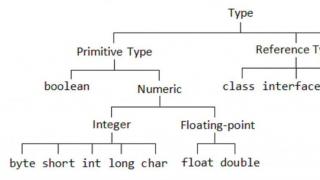Se vorbește constant pe internet că smartphone-urile au devenit mai inteligente, mai interesante și mult mai practice pentru mulți utilizatori, dar toată lumea uită de unele dintre „dezavantajele” sistemelor de operare, atât în cazul iOS, cât și al Android. Aproape fiecare smartphone care rulează astăzi oricare dintre aceste sisteme de operare necesită acces constant la Internet: încorporat servicii Google, verificând actualizările de sistem și fiecare cerere separată, actualizări meteo, GPS cu hărți, e-mail și așa mai departe.
Accesul la internet este o problemă care aduce cu sine și alta – încărcarea bateriei. Cu o grămadă de tot felul de actualizări (multe nici măcar nu au nevoie de ele) este de câteva ori mai rapid! Apare întrebarea - cum să dezactivați actualizările pe Android pentru a economisi atât trafic, cât și energia bateriei?
De ce trebuie să dezactivați actualizările?
Merită deloc să-l oprești? această funcție, tu intrebi? La urma urmei, dacă ai plecat versiune actualizata OS sau programe, trebuie descărcat, nu? De fapt, totul nu este atât de simplu pe cât ar părea la prima vedere și iată câteva argumente convingătoare:
- Nu fiecare „versiune nouă” a unei aplicații funcționează mai bine decât cea anterioară. De regulă, în cea mai mare parte ultimele actualizări Ei găsesc o mulțime de erori, bug-uri și deficiențe și abia apoi le repară în următorul firmware.
- Pentru multe aplicații, nu trebuie să descărcați actualizări, deoarece lista de inovații și remedieri este prea mică. Pentru a preveni descărcarea constantă a conținutului inutil, trebuie să dezactivați sistemul descărcare automată actualizări și verificați lista de funcții adăugate în fiecare program și abia apoi decideți dacă să le descărcați sau nu.
- Nu toate smartphone-urile pot porni „fără durere”. fundal actualizări. Aceasta este o sarcină suplimentară pentru procesor, mai ales dacă aveți deja o cantitate mare servicii diferite, jocuri și programe. Foarte des există situații în care ceva se încarcă din nou în fundal, iar utilizatorul primește un mesaj sau apel primit, la care, din păcate, nu poate răspunde din cauza volumului de muncă al aparatului!
Prin urmare, înainte de a dezactiva actualizarea pe Android, cântăriți argumentele pro și contra, evaluați capacitățile smartphone-ului dvs. și sarcinile pe care le-ați stabilit pentru acesta. Aproape totul versiuni Android, dacă iei cel puțin 2.2, îl au în setări obiecte specialeîn meniu pentru a gestiona actualizările.
Dezactivează actualizările aplicației pe Google Play
Toate programele și jocurile instalate pot fi actualizate automat doar prin Market! Puteți dezactiva actualizările acolo.
- Mergi la Google Play.
- Selectați „Setări”. Trebuie să aveți activat elementul „Notificări”, astfel încât să puteți primi în orice moment o notificare care conține informații despre versiunile noi pentru un anumit program.
- Mai departe merge punct„Actualizare automată a aplicațiilor”. Dacă doriți să o opriți complet această opțiune, apoi selectați fila „Niciodată”. Dacă doriți să descărcați numai atunci când este disponibil Conexiuni Wi-Fi, apoi selectați fila „Numai Wi-Fi”.
- Asta e tot.
În unele cazuri, este necesar să dezactivați actualizările doar pentru unele programe specifice. În acest caz, accesați din nou Piața, accesați pagina programului selectat și în partea de jos a ecranului debifați elementul „Actualizare automată”. Acești pași trebuie urmați pentru fiecare program!
Dezactivează actualizările sistemului Android
Sistemul dvs. de operare solicită în mod constant informații despre noile versiuni și, dacă există, le descarcă automat pe dispozitiv.
Pentru a dezactiva această opțiune:
- Accesați „Setări” dispozitivului.
- Selectați „Despre telefon”.
- Apoi, accesați fila „Actualizare software”.
- Va trebui să activați opțiunea „Întrebați înainte de descărcare”.
Acum, de fiecare dată când apare o actualizare pentru Android, sistemul va cere permisiunea de a descărca fișiere și de a instala.
Dezactivați sincronizarea automată
Aproape totul servicii on-line Android solicită automat actualizări la anumite intervale. De aceea primești în mod constant notificări despre litere noi, mesaje în în rețelele sociale, notificări despre schimbările meteo din orașul dvs. etc.
Pentru a dezactiva sincronizarea, va trebui să faceți următoarele:
- Accesați elementul „Setări”.
- Selectați fila Conturi și sincronizare.
- Veți avea o bifă lângă elementul „Modul de fundal”. Opreste-l!
Nu vă faceți griji, toate aplicațiile vor funcționa la fel ca înainte, dar traficul de internet va fi consumat de câteva ori mai puțin, iar încărcarea bateriei va dura mai mult.
De regulă, toate serviciile funcționează numai dacă există acces la rețea. Astăzi, tehnologiile 3G, 4G și Wi-Fi sunt răspândite, permițându-vă să răsfoiți rapid paginile, să ascultați muzică și să descărcați aplicații în câteva secunde. În plus, vă sfătuim să dezactivați aceste funcții, astfel încât telefonul să nu se poată actualiza în fundal. Le puteți activa oricând, atât prin meniul de setări, cât și folosind panoul de acces rapid.
Toate tehnicile descrise funcționează pentru aproape toată lumea. dispozitive Android, indiferent de versiune și producător.
Mai ales pentru guru și iubitorii sistemului de operare Android există încă unul mod neobisnuit dezactivarea actualizărilor. Hai sa ne uitam:
Am vorbit deja despre asta, iar această metodă este strâns legată de acest material. Puteți utiliza programe și drepturi root pentru a elimina serviciile necesare sincronizare automatăși actualizări ale aplicațiilor. Dacă faceți o copie a fișierului apk, îl puteți descărca oricând înapoi. Dar desfășurați toate acțiunile numai pe propriul risc!
- „AccuWeatherDaemonService.apk”- Este necesar doar pentru a actualiza vremea. Dacă îl eliminați, sistemul nu va actualiza datele meteo.
- „AccountAndSyncSettings.apk”— Folosit pentru sincronizarea cu toate serviciile standard din sistemul de operare Android. Uneori, ștergerea întrerupe funcționarea unor programe, de exemplu, e-mailurile nu sosesc sau informațiile din căsuța de e-mail nu sunt actualizate chiar și în mod manual.
Pe Internet puteți găsi modelul dvs lista plina fișierele apk responsabile pentru actualizări și ștergeți-le.
Ca orice alt sistem de operare, Android este în mod constant îmbunătățit: performanța sa este optimizată, interfața este îmbunătățită, iar lucrul cu sistemul de operare devine mai convenabil. Dezvoltatorii lansează în mod regulat actualizări și patch-uri oficiale puteți afla despre disponibilitatea acestora din notificările care apar periodic în partea de sus a afișajului telefonului, în același loc în care apare alerta care apare atunci când sistemul descarcă și instalează aplicații pentru Android 2 2 2 și; sunt afișate alte versiuni.
Lansare nouă - funcții noi
Versiunile mai noi ale sistemului de operare se caracterizează prin performanță crescută, care îmbunătățește și accelerează experiența pe același dispozitiv prin optimizarea multi-threading-ului și folosind mai multe procesoare. În plus, fiecare nouă versiune de Android este mai diferită funcționalitate ridicată. Actualizările sunt complet gratuite. La instalarea acestora, utilizatorul plătește doar pentru traficul utilizat.
Oportunitate oficială de a anula upgrade-ul și de a reveni la versiune veche Android nu există. Singura cale refuzați actualizarea - aceasta este o intermitere manuală a dispozitivului, permițându-vă să instalați oricare versiunea necesară. Cu toate acestea, această metodă atrage după sine pierderea garanției, așa că ar trebui folosită doar în cazuri extreme.
Tipuri de actualizări pentru sistemul de operare Android
Actualizările Android vin în două tipuri: majore și micro. Actualizările mari pot avea o dimensiune de până la 500 de megaocteți, așa că ar trebui să utilizați Wi-Fi cu un punct de acces bun pentru a le instala. Utilizarea unei conexiuni GPRS nu este recomandabilă din cauza faptului că dacă se întrerupe va trebui să începeți descărcarea fisierele necesare din nou.
Microactualizările sunt de obicei de aproximativ 50-70 de megaocteți. Astfel de actualizări includ, de obicei, mici patch-uri pentru diverse defecțiuni ale sistemului, care adesea nu pot fi observate atunci când utilizați telefonul. Instalarea unor astfel de actualizări nu implică înlocuirea versiunii Android cu una nouă, ci corectarea deficiențelor minore și a defecțiunilor sistemului deja în uz.
Ce îmbunătățiri includ actualizările Android?
Actualizările majore ale versiunilor sistemului de operare extind semnificativ funcționalitatea acestuia și fac utilizarea dispozitivului mai convenabilă.
De exemplu, una dintre cele mai multe actualizări majore pentru Android 2.3 a extins semnificativ funcționalitatea dispozitivelor, introducând utilizatorii în astfel de lucruri beneficii aditionale Cum:
- suport pentru protocolul de telefonie SIP VoIP,
- nou efecte sonore(egalizator, reverb, amplificare bas),
- suport pentru copiere și inserare,
- suport pentru diverși senzori (giroscopii și barometre),
- Manager de descărcare pentru descărcări lungi și o serie de altele.
Versiunea 3.2.1 a făcut mai mult căutare convenabilă V Android Market, ceea ce face mult mai convenabil găsirea aplicațiilor pentru Android 3 2 în catalog. De asemenea, a fost îmbunătățit Suport Adobe Flash în browser, care este necesar pentru o serie de jocuri moderne.
Actualizarea la versiunea 4.2 a oferit sistemului de operare suport pentru profiluri, ceea ce a făcut posibilă utilizarea simultană a mai multor conturi pe un dispozitiv, care diferă unele de altele în setări, programe instalate și informații personale.
Cum se actualizează Android
Pentru a verifica dacă există actualizări, deschideți elementul Despre dispozitiv din meniul Setări, apoi faceți clic pe Actualizare software. Afișajul va afișa informații despre disponibilitatea actualizărilor, precum și setările de actualizare a dispozitivului. Pentru a verifica dacă există actualizări ale sistemului de operare, faceți clic pe butonul Actualizare.
Pentru a instala totul actualizările necesare sistemul de operare de pe dispozitivul dvs., ar trebui să așteptați notificarea corespunzătoare care apare în partea de sus a afișajului. După aceasta, trebuie doar să confirmați permisiunea de a descărca fișierele necesare și să acordați permisiunea de a le instala. În plus, dacă există suficient spațiu pe cardul de memorie pentru a descărca fișierele, instalarea va fi efectuată automat.
În unele cazuri (de exemplu, când nu există niciun punct bun Acces Wi-Fi) va fi mult mai convenabil să descărcați actualizarea pe computer și apoi să o transferați pe telefon folosind un cablu. În general, procedura de descărcare și instalare ulterioară a actualizării nu este diferită de instalarea, de exemplu, a unei aplicații pentru Android 2 3 3 sau orice altă versiune.
Vă rugăm să rețineți că actualizările oficiale devin accesibile utilizatorilor nu în prima zi de eliberare, ci puțin mai târziu. Durata întârzierii poate fi legată de muncă operator mobilși regiunea în care locuiește utilizatorul.
Dezavantajele upgrade-ului sistemului de operare Android
În unele cazuri, actualizarea sistemului de operare poate să nu conducă la creșterea performanței și a funcționalității, ci, dimpotrivă, la apariția a tot felul de încetiniri în funcționare și la o scădere vizibilă a confortului. Cel mai adesea problema apare pe dispozitivele mai vechi, parametrii tehnici ai procesorului și memorie cu acces aleator care nu îndeplinesc cerințele noii actualizări.
În acest caz, utilizatorul se confruntă cu dificultăți precum deschiderea lentă a acestora aplicatii importante cum ar fi listele de apeluri sau mesajele SMS, întârzieri la deschidere diverse programe, o deteriorare vizibilă a performanței, incapacitatea de a descărca aplicații pentru Android 3 2 și alte versiuni din cauza lipsei de memorie și a unei serii de alte probleme.
În unele cazuri, problemele care apar sunt rezolvate prin formatarea cardului SD sau după repornirea telefonului. De asemenea, adesea decalajele care apar nu sunt legate parametri tehnici dispozitiv, dar cu erori prezente în actualizarea în sine. În acest caz, pentru a remedia problema, trebuie doar să așteptați ca patch-ul corespunzător să fie lansat.
În situații mai grave, utilizatorul fie va trebui să se împace cu deficiențele apărute, fie să refacă manual dispozitivul la versiunea veche a sistemului de operare instalată anterior.
Unii utilizatori iau în considerare dezavantajele instalării actualizărilor și aspectul în sistem programe oficiale de la Google, care nu poate fi eliminat.
Compatibilitatea aplicației cu diferite versiuni ale sistemului de operare Android
O altă problemă care poate apărea după ce ați actualizat sistem de operare Android, datorită faptului că partea respectivă programe instalate poate fi eliminat ca urmare a faptului că programele vechi ar putea să nu fie compatibile cu noua versiune a sistemului de operare. De regulă, acest lucru se întâmplă foarte rar și se datorează faptului că dezvoltatorii de aplicații au încetat să o actualizeze. Cea mai bună soluție în acest caz ar fi să găsești Magazin Play analogi ale programelor de la distanță compatibile cu noua versiune a sistemului de operare.
Cu toate acestea, cel mai adesea firmware-ul sistemului de operare nu provoacă dificultăți asociate cu pierderea compatibilității aplicațiilor. Astfel, aplicațiile pentru Android 2 2 sunt în cea mai mare parte perfect potrivite pentru ambele versiuni de sistem 2.2.2 și 2.3.3. Problemele asociate cu incompatibilitatea sistemului de operare apar de obicei dacă utilizatorul încearcă, de exemplu, să instaleze aplicația Ice Cream Sandwich pentru Android 4.0 pe un dispozitiv care rulează versiunea 2.0 sau 3.0.
Cum să alegi aplicația compatibilă potrivită
Pentru a nu greși când descărcați o aplicație și pentru a nu descărca pe telefon un program care nu este suportat de sistemul de operare instalat pe dispozitiv, ar trebui să citiți cu atenție informațiile din descrierea programului prezentată pe pagină. Google Market. Exact aceleași informații sunt indicate pe site-urile neoficiale de directoare a aplicațiilor Android.
În plus, poți atașa la contul tău Google modelul telefonului sau tabletei pe care o folosești. În acest caz, lângă numele programului va apărea o inscripție mare care indică dacă acesta este compatibil cu dispozitivul dvs.
Cu toate acestea, dacă descărcați pe telefon un program care nu este compatibil cu sistemul de operare folosind un cablu, programul standard de instalare a aplicației pentru Android nu vă va permite să îl instalați.
Este necesar să actualizați Android?
Firmware-ul pentru sistemul de operare nu numai că îi crește funcționalitatea și performanța, dar vă permite și să utilizați versiuni noi de software, ai căror dezvoltatori adesea nu monitorizează compatibilitatea acestuia cu versiunile mai vechi ale sistemului de operare. În plus, actualizările Android includ foarte programe utile din Google, făcând lucrul cu dispozitivul mai convenabil. Problemele asociate cu scăderea performanței apar extrem de rar, deoarece orice actualizare, dimpotrivă, are ca scop creșterea acesteia.
Cu toate acestea, dacă aveți îndoieli dacă merită să instalați această sau acea actualizare, deoarece sunteți îngrijorat de posibila deteriorare a performanței dispozitivului, cea mai bună soluție va căuta informații relevante pe Internet. De regulă, informațiile conform cărora următoarea actualizare Android nu a dus la o îmbunătățire a performanței dispozitivului, ci, dimpotrivă, doar la apariția decalajelor, apar pe Internet foarte repede.
Piața produselor mobile este astfel structurată încât, pe măsură ce sunt lansate noi versiuni ale sistemului de operare Android, companiile producătoare de smartphone-uri își introduc suportul în propriul lor, atât modele lansate recent, cât și modele deja dovedite. Cum functioneaza? În momentul achiziționării unui nou produs mobil, acesta este disponibil versiunea de bază sistem instalat implicit. După o anumită perioadă de timp, Google lansează noua versiune Android. După șase luni sau puțin mai târziu, în funcție de regiunea geografică, când noua versiune devine testată și stabilă, o puteți instala pe telefonul inteligent. Drept urmare, obțineți unul nou, interfață modernă, suport pentru aplicații noi și mai multe setariși personalizare. În acest material am compilat pentru tine ghid detaliat, cum să actualizezi Android pe telefonul tău.
Ce este o actualizare de software pe Android și de ce este necesară?
Trebuie să știți că, ca urmare a actualizării sau a derulării înapoi a sistemului de operare, toate datele stocate pe telefon se vor pierde iremediabil. Asigurați-vă că faceți copii de rezervă pentru toate datele de care aveți nevoie ( carte de adrese, note, fotografii) la un de încredere medii externeînainte de a face oricare dintre pașii din acest ghid. Ar putea fi stocare externă, hard disk pe un PC (ca ultimă soluție, un card de memorie, dar nu este recomandabil).
Încă o nuanță. Din moment ce actualizarea sistemului de operare va necesita anumit timp(de la 5 la 10 minute și uneori mai mult), asigurați-vă că încărcați telefonul la 70-80% din capacitatea totală a bateriei, astfel încât procedura de actualizare să nu fie întreruptă din cauza problemelor cu bateria telefonului.
Actualizare automată pentru Android
Cel mai accesibil și cel mai puțin calea grea actualizări. Accesați meniul de opțiuni și selectați secțiunea „Informații despre telefon”. Aici mergem la elementul „Actualizare software”. Pe dispozitivul dvs., această secțiune poate fi localizată în altă parte, așa că poate fi necesar să parcurgeți setările.
Acum atingeți butonul „Actualizare”, după ce ați setat anterior opțiunea de a descărca actualizări numai prin Wi-Fi, astfel încât actualizarea să nu vă „mâncă” toți banii din contul dvs.
Opțiune din meniul de setări pentru a actualiza automat sistemul de operare
Când toate datele de pe serverul producătorului au fost descărcate, în meniul care apare, atingeți butonul „Instalare” și așteptați până când dispozitivul se repornește.
Deoarece folosind metoda descrisă mai sus puteți actualiza dispozitivul mobil doar la versiunea minoră, ar trebui să utilizați și utilitate specială de la producător (pentru gadgeturi Samsung– acesta este Kies, pentru LG – PC Suite etc.) sau actualizați „over the air” (majoritatea companiilor care produc smartphone-uri sau tablete au o astfel de caracteristică proprietară).
Ultima actualizare Android, dacă este deja disponibil pe server, îl puteți descărca oricând pe dispozitiv folosind doar un astfel de program.
Actualizarea manuală a firmware-ului Android
Aproape toate centrele de service folosesc această metodă, dar ne putem actualiza cu ușurință, folosind exclusiv mijloace disponibile. Se aplică pentru actualizare aplicație de sistem Odin. Îl puteți descărca din multe resurse web (de exemplu, pe același w3bsit3-dns.com). Folosind această tehnică, puteți instala doar o nouă versiune a firmware-ului oficial, dar nu și una personalizată.
1. descărcați programul Odin. Avem nevoie de versiunea 1.83 (sau mai recentă) - este foarte populară printre specialisti tehniciși este potrivit pentru marea majoritate a produselor
2. găsiți și descărcați o arhivă de pe Internet cu firmware-ul de care avem nevoie. După extragerea conținutului din arhivă (veți avea nevoie de el mai întâi), ar trebui să aveți 3 fișiere la îndemână: PIT, PDA și CSC
3. conectați smartphone-ul la computer. Este esențial ca telefonul să fie detectat corect în Windows
4. lansează Odin. Dacă conexiunea dispozitivului a avut succes, în program galben numele portului se va aprinde în câmpul corespunzător
Indicație de conectare cu succes a dispozitivului la PC pentru actualizare în Odin
5. stinge dispozitiv mobilși transferați-l la Mod de descărcare apăsând simultan tastele de pornire, de pornire și de reducere a volumului
6. Confirmați activarea modului de descărcare ținând apăsată tasta „Mărire volum”.
7. în fereastra centrală Odin, selectați fișierele descărcate astfel încât să corespundă obiectelor PIT, PDA și CSC
8. În Odin, faceți clic pe butonul Start și așteptați până când toate fișierele sunt actualizate.
Dacă actualizarea sistemului Android a decurs fără probleme, pe ecranul aplicației va apărea un câmp cu inscripția PASS în verde.
Actualizare reușită a sistemului prin Odin
Reveniți la versiunea anterioară
Poate că ați actualizat la una dintre cele mai recente versiuni și nu ați fost mulțumit (telefonul este lent, erorile apar frecvent, trebuie să reporniți etc.). Dacă este necesar, puteți reveni la orice versiune de care aveți nevoie. Cum să rulezi înapoi?
1 cale
Potrivit pentru cei care doresc să returneze oficialul de bază firmware din fabrică instalat în dispozitiv în momentul achiziționării acestuia în magazin. Acest lucru este destul de ușor de făcut. Accesați setările dispozitivului și selectați elementul responsabil pentru resetarea setărilor (aceasta poate fi „Confidențialitate” sau „Backup și resetare”). Pe telefonul de testare, această funcție era disponibilă în meniul „Backup și resetare” din categoria „Date personale”.
Secțiune din meniul de opțiuni concepută pentru a reseta dispozitivul la starea din fabrică
- Mergem la această secțiune a meniului și ne oprim la elementul „Resetare setări”.
- Va apărea un formular care vă avertizează că toate datele din gadget vor fi șterse. Dacă copiile de rezervă sunt deja salvate într-un loc sigur, nu ezitați să faceți clic pe „Resetați setările telefonului”.
- Telefonul începe să se repornească. După 5-10 minute se va porni din nou, cu o curățare sistem de bază la bord.
Metoda 2 - resetare la setările din fabrică (resetare completă)
- opriți telefonul/tableta
- apăsați și mențineți apăsate simultan butoanele „Mărire volum”, „Acasă” (jos în centru) și „Pornire”. Se deschide meniul Recuperare.
- Folosind tastele de volum, selectați elementul „Ștergere date/resetare din fabrică”.
- apăsați tasta de pornire pentru a confirma alegerea
- în următorul meniu trebuie să vă confirmați decizia. Selectați „Da – Ștergeți tot” datele utilizatorului» prin tastele de control al volumului
- Apăsați din nou butonul de pornire. Meniul principal apare din nou în fața ta
- Folosind tasta de pornire, marcați „ Sistem de repornire acum"
Totul este gata. Data viitoare se va încărca versiunea din fabrică OS.
Cum se derulează înapoi dacă este instalată o versiune personalizată de Android (Cyanogenmod, MIUI, Paranoid Android)?
Dacă ați instalat un ROM personalizat, reveniți firmware-ul oficial se poate face la fel actualizare manuală, - folosind cel deja menționat în recenzie programe Odin. În primul rând, va trebui să căutați pe internet fișiere cu firmware-ul de care aveți nevoie, potrivit individual pentru modelul dvs. inteligent. Poate, cea mai bună resursă Pentru căutare - portal mobil 4PDA, aici puteți găsi orice firmware pentru aproape fiecare model de telefon.
- conectați dispozitivul mobil la computer
- lansează Odin
- opriți telefonul și intrați în modul de descărcare. Pentru a face acest lucru, apăsați tasta de pornire, tasta de pornire și tasta de reducere a volumului.
- când telefonul este pornit, apăsați tasta de creștere a volumului pentru a activa Modul de descărcare
- pe formularul principal Odin, selectați fișierele descărcate ca potrivire pentru PIT, PDA și CSC
- în Odin, faceți clic pe butonul Start și așteptați până când toate fișierele sunt actualizate.
Finalizarea cu succes a procedurii de rollback va fi indicată de un câmp verde cu inscripția PASS în partea de sus.
Informații despre o revenire cu succes la versiunea anterioara prin Odin
Cum se actualizează Play Market pe Android
Prima dată când porniți un sistem proaspăt, trebuie să configurați totul din nou: cont, limbă, e-mail, fus orar, rețea etc. Același lucru este valabil și pentru magazinul Google. Play Market. O actualizare a acestui modul va deveni disponibilă imediat după configurarea unui cont Google pe dispozitivul dvs. mobil.
Propunere de conectare a contului dvs. Google la sistem
Odată ce ați introdus detaliile de autentificare contÎn panoul de notificări vor apărea componente Google, Play Store, care poate fi actualizat exact ca orice alte aplicații.
Actualizări pentru componentele Play Market
Dacă utilizați firmware personalizat, trebuie să mergeți la magazinul în sine cel puțin o dată pentru a actualiza. După aceasta, pe ecran va apărea o actualizare pentru serviciu.
Răspunsuri la întrebările cititorilor
Când va fi disponibilă noua actualizare pentru Android?
Răspuns. Pentru că între eliberarea imediată versiune noua Android și capacitatea fizică de a-l instala pe un gadget durează o anumită perioadă de timp (de la 2-3 la 6-8 luni), trebuie să aveți răbdare și să urmați anunțurile companiilor. Printre primele produse cu suport marshmallow se numără dispozitivele de pe Nexus și Android One. În ceea ce privește marca Samsung, luna aceasta promit actualizări la 6.0 pentru următoarele modele dispozitive mobile: Galaxy Note 5, Galaxy S6 edge+; în ianuarie 2016 – Galaxy S6 și Galaxy S6 edge; în februarie – Galaxy Note 4 și Galaxy Note Edge.
Acum despre alții mărci comerciale. Sony a anunțat o actualizare pentru toate dispozitivele actuale Linia Xperia, începând cu Xperia Z Ultra GPE lansat în 2013 și terminând cu toate modelele din seria Z5 (atât Premium, cât și buget). Gama de dispozitive de la LG este limitată la G4, G3 și G Flex2. HTC, la rândul său, s-a limitat la doar două ultimele generații Dispozitive produse proprii: Un M9/E9 și Un M8/E8. În plus, companii precum Motorola, Xiaomi, Huawei, Asus, OnePlus și ZUK promit să-și echipeze dispozitivele emblematice și dispozitivele de nivel mediu cu Android 6.0. Această listă nu este încă definitivă. Ulterior, vă vom ține la curent cu cele mai recente anunțuri.
eu am telefon Huawei U9500 și nu știam sau nu înțelegeam că trebuie să actualizez versiunea. Acum am Android 4.0.3, cum pot actualiza firmware-ul la noua versiune, vă rugăm să ajutați!
Răspuns. Procesul de actualizare Firmware-ul Huawei descris . Pe scurt, există două moduri de a actualiza firmware-ul Huawei U9500.
- Scoatem bateria și ținem apăsate butoanele de volum de pe telefon. După aceasta, va începe procesul de actualizare Android.
- Accesați Setări -> Stocare -> Actualizare software -> Actualizare card SD, lansați actualizarea sistemului de operare Android.
Am o tabletă MFLogin3T și până acum nu știam că este posibil să actualizez sistemul. L-am citit pe diferite site-uri, am încercat, dar nu funcționează. Am Android 4.4.4. Cum să actualizez versiunea de Android?
Răspuns. Cel mai simplu mod de a vă actualiza telefonul este prin Setări - Opțiuni - Despre dispozitiv - Actualizare software. ÎN versiuni diferite OS Locație Android secțiunea poate varia. Astfel se împlinește actualizare standard pe Android, descărcați software-ul oficial. Acesta este cel mai sigur și cel mai ușor mod.
eu am Samsung Duos, versiunea 4.1.2 Nu pot actualiza sistemul de operare la versiune mai mare. Vă rog să mă ajutați să actualizez Android pe telefonul meu!
Răspuns. Mai întâi trebuie să aflați dacă este posibil să actualizați Android pe telefonul dvs. la versiunea 5.x. Se dovedește că nu. Adevărul este că specificații telefonul vă împiedică să instalați versiuni mai noi de Android.
Pe de altă parte, puteți descărca actualizarea pentru Android de pe forumul 4pda, unde postează firmware modificat. Dar nu am recomanda să-l setați la suficient telefon vechi astfel de actualizări dacă nu aveți abilitățile necesare și nu sunteți pregătit pentru o scădere a performanței dispozitivului dvs. mobil.
Lenovo A1000, Android nu este actualizat. Încerc să actualizez versiunea 5.0 la cea mai nouă. La început totul merge bine, dar apoi scrie „Eroare” și arată un Android deschis cu un triunghi roșu atârnat deasupra lui cu semn de exclamare. Ce ar trebuii să fac? Cum să actualizez sistemul de operare la cea mai recentă versiune?
Răspuns. De ce Android nu este actualizat? Cert este că Android 5.0 este ultima versiune Sistemul de operare la care puteți actualiza oficial firmware-ul de pe telefon. De macar, asa spun utilizatorii forumului 4pda. Desigur, îți poți actualiza telefonul instalând firmware personalizat, dar nimeni nu garantează stabilitatea după o astfel de actualizare.
A câștigat NTS unul m7. Nu pot actualiza Android 4.4.2. Dispozitivul nu găsește actualizarea software-ului, cum se rezolvă această problemă? Cum să-l actualizez?
Răspuns. NTS one m7 poate fi actualizat la cel puțin Android 5.1. Daca nu poti instala actualizare oficială, încercați să descărcați firmware personalizat pe forumul 4pda. Instrucțiunile de actualizare pe acest dispozitiv sunt, de asemenea, colectate acolo (vezi). În acest subiect veți găsi soluții la problemă dacă sistemul de operare Android nu este actualizat.
Am un Moto x play, nu vreau să actualizez sistemul, apare în mod constant mesajul „Software Android 6.0.1 disponibil”, care este extrem de enervant. Vă rog să-mi spuneți cum să elimin acest mesaj ca să nu apară din nou am contactat chiar și serviciul de asistență al producătorului de smartphone-uri, Toate instrucțiunile pe care mi le-au dat nu au adus niciun rezultat.
Răspuns. Pentru a dezactiva actualizările de firmware, accesați setări Android, secțiunea Despre telefon - Actualizați software și dezactivați actualizările debifând elementul corespunzător.
Acum un an, memoria de pe dispozitivul meu a murit (telefonul a încetat să mai pornească), a fost înlocuită, dar firmware-ul nu era cel original (nu este diferit, doar inscripția galbenă Kernel apare în colțul de pe ecranul de pornire). Desigur, nu există actualizări pentru acest firmware. Pot folosi Kies pentru a derula Android înapoi (instala cel nativ) și pentru a-l actualiza?
Răspuns. Pentru a anula actualizarea, trebuie să reporniți telefonul în Mod de recuperare, selectați ștergeți datele/resetarea din fabrică, ștergeți partiția cache și reinstalați firmware-ul din arhiva zip descărcată anterior pe cardul de memorie. Firmware-ul oficial îl găsești atât pe site-ul oficial al producătorului, cât și pe forumul 4pda, în secțiunea cu numele corespunzător dispozitivului tău mobil.
Comprimat Acer Iconia A1-810. Nu am actualizări de firmware... Dau clic pe actualizare sistem și scrie „dispozitivul dvs. necesită o actualizare”. Cum îl pot „forța” (actualizez forțat sistemul Android) sau îl pot actualiza singur?
Răspuns. Acest model Tableta a fost lansată acum aproximativ 5 ani, nu acceptă versiuni noi de Android, așa că producătorul nu oferă actualizări de firmware. Puteți căuta firmware personalizat (neoficial) pe forumul 4pda, dar nu vă recomandăm să le instalați - este mai bine să cumpărați tableta noua decât experimentarea cu firmware-ul în detrimentul stabilității și vitezei dispozitivului.
Numărul de versiune nu se deschide pe Android. Am sunat mult timp. Ce ar trebuii să fac?
Răspuns. Număr Compilări Android disponibil inițial pentru vizualizare în secțiunea „Despre smartphone” („Despre tabletă”). Dacă te duci pornește setări ascunse(secțiunea „Pentru dezvoltatori”), le puteți activa făcând clic pe numărul versiunii, doar 4-7 clicuri pe această linie.
Aplicațiile (încorporate și instalate de utilizator) sunt pentru care este cumpărat un smartphone. Ei, la rândul lor, descarcă din când în când actualizări, fie automat, fie solicită utilizatorului să efectueze acțiunea corespunzătoare (în funcție de setări).
Conţinut:
 Actualizarea aplicațiilor pe Android este o procedură foarte recomandată. Există mai multe motive pentru aceasta. Principalul este că oricare software nu in totalitate. Acest lucru este valabil mai ales pentru aplicațiile noi sau relativ noi. Dezvoltatorii lor se străduiesc să publice produsul cât mai curând posibil, astfel încât altcineva să nu ajungă înainte și să „lanseze” software cu capacități similare. Un astfel de software are relativ puține funcții, dar mai important, conține un numar mare de erori care îl pot face să funcționeze lent și instabil.
Actualizarea aplicațiilor pe Android este o procedură foarte recomandată. Există mai multe motive pentru aceasta. Principalul este că oricare software nu in totalitate. Acest lucru este valabil mai ales pentru aplicațiile noi sau relativ noi. Dezvoltatorii lor se străduiesc să publice produsul cât mai curând posibil, astfel încât altcineva să nu ajungă înainte și să „lanseze” software cu capacități similare. Un astfel de software are relativ puține funcții, dar mai important, conține un numar mare de erori care îl pot face să funcționeze lent și instabil.
Orice software este imperfect. Chiar dezvoltat companii mari(de exemplu, Google) aplicațiile care se află de mult timp pe Play Market au probleme de securitate. Prinde totul erori similare imposibil, poți doar să închizi prompt găurile descoperite care pot duce, de exemplu, la furtul parolelor de pe site-uri web sau la accesul neautorizat la agenda ta.
Toate aplicațiile trebuie actualizate periodic?
Actualizarea Android, precum și a tuturor aplicațiilor instalate pe acesta, este foarte recomandată. Acest lucru trebuie făcut din motivele deja descrise mai sus.
Dar puteți refuza totuși să actualizați unele programe. De exemplu, acest lucru se aplică aplicațiilor care:
- nu intrați online;
- nu citiți lista de contacte;
- nu pot scrie nimic pe cardul de memorie;
- nu pot trimite SMS-uri.
Există destul de multe astfel de programe. De exemplu, acestea pot include „lanterna” și „busolă”. Dacă funcționează bine, atunci nu este absolut necesar să le actualizați.
De asemenea, alte aplicații nu trebuie actualizate până la o anumită oră. Dar pentru aceasta trebuie să citiți descrierile patch-urilor. Dacă spun că actualizările, de exemplu, sunt închise vulnerabilități critice– trebuie instalat; dacă rezolvați o problemă cu un consum excesiv de memorie, este recomandat să instalați (dacă munca curenta Dacă sunteți mulțumit de aplicație, o puteți amâna); Dacă instalarea patch-urilor adaugă aplicației doar funcții noi de care puteți face fără, nu trebuie să o instalați.

Pe Android, puteți elimina actualizările deja instalate. Cu toate acestea, caracteristica corespunzătoare este disponibilă numai pentru aplicațiile care au fost preinstalate pe sistem, de exemplu: YouTube, Google Chrome, Gmail etc.
Când eliminați actualizări, aplicația nu revine la versiunea anterioară, ci revine la starea în care se afla pe dispozitiv când a fost activată.
Pentru a face acest lucru, trebuie să efectuați o serie de pași simpli:
- accesați setările telefonului dvs.;
- găsiți elementul „Manager de aplicații”;
- selectați aplicația dorită din lista oferită;
- Faceți clic pe „Oprire” și apoi pe „Dezinstalați actualizările”.
 După efectuarea acțiunilor corespunzătoare, toate actualizările pentru aplicația selectată vor fi șterse, iar programul va reveni la starea originară(de exemplu, versiunea Chrome 57 va deveni versiunea Chrome 49).
După efectuarea acțiunilor corespunzătoare, toate actualizările pentru aplicația selectată vor fi șterse, iar programul va reveni la starea originară(de exemplu, versiunea Chrome 57 va deveni versiunea Chrome 49).
Dacă dintr-un motiv oarecare trebuie să returnați versiunea veche program terță parte, va trebui să-l descărcați de pe site-urile corespunzătoare de pe Internet. Dar ar trebui să fii foarte atent, deoarece multe resurse prin care sunt distribuite programe Android conțin aplicații cod rău intenționat. Prin urmare, este mai bine să le descărcați din surse mai mult sau mai puțin de încredere, de exemplu, de pe w3bsit3-dns.com. Dar chiar și în acest caz, trebuie să analizați postările membrilor forumului în subiectele relevante - citirea acestora va ajuta la reducerea riscului de infecție a sistemului.
Interzicem actualizarea aplicațiilor pe Android
Unii utilizatori de smartphone-uri Android ar putea fi nevoiți să dezactiveze actualizările aplicațiilor, de exemplu, din cauza restricțiilor de trafic din tariful operatorului de telefonie mobilă. Nu este foarte greu să faci asta. Pentru a face acest lucru aveți nevoie de:
- accesați Play Market;
- extinde meniul lateral;
- selectați „Setări”;
- atingeți elementul „Actualizare automată a aplicațiilor”;
- selectați „Niciodată” din lista propusă (sau „numai prin Wi-Fi” dacă tot doriți să instalați patch-uri pentru programe în mod automat dacă aveți o conexiune nelimitată la internet).
De asemenea, puteți bifa sau debifa caseta de lângă elementul „Notificări”. Dacă este instalat, Google Play vă va anunța când sunt lansate versiuni noi de programe, dar nu le va instala automat.
Anulați actualizarea aplicației pe Android
Dacă, brusc, o aplicație decide să descarce un patch, dar nu dorește ca acesta să fie actualizat, va trebui să întrerupeți descărcarea. Una dintre cele mai moduri simple pentru a face acest lucru arată așa:
- deschideți fereastra de notificare;
- găsiți o aplicație care este în curs de actualizare;
- faceți o apăsare lungă pe elementul corespunzător;
- în meniul care apare, selectați „Despre aplicație” și atingeți-l;
- Pe ecranul care se deschide, faceți clic pe „Ștergeți datele”.
Actualizați manual aplicațiile Android
Actualizați aplicație pentru Android in modul manual este foarte simplu. Pentru a face acest lucru, accesați Play Market, selectați programul doritși faceți clic pe butonul „Actualizare”. Dacă sunt disponibile patch-uri noi pentru aplicație, vor începe procesele de descărcare și instalare, la finalizarea cărora aplicația va fi actualizată la cea mai recentă versiune.
Cum să dezactivați actualizarea automată a unei aplicații Android
A interzice cuiva aplicație specifică este necesară actualizarea automată:
- deschide Google Play;
- Selectați „Aplicațiile și jocurile mele” din meniul lateral;
- selectați programul care vă interesează;
- apăsați tasta care este responsabilă pentru apelarea meniului;
- În meniul care apare, debifați caseta de lângă „Actualizare automată”.
Acum aplicația selectată nu va descărca patch-uri, dar alte programe se vor putea actualiza automat.
 După actualizarea Android, toate sau unele aplicații pot înceta să funcționeze (deși aceasta nu este o problemă comună). Pentru a încerca să le restabiliți funcționalitatea, puteți fie să le reinstalați (majoritatea varianta preferata), sau ștergeți-le memoria cache. Al doilea se poate face după cum urmează:
După actualizarea Android, toate sau unele aplicații pot înceta să funcționeze (deși aceasta nu este o problemă comună). Pentru a încerca să le restabiliți funcționalitatea, puteți fie să le reinstalați (majoritatea varianta preferata), sau ștergeți-le memoria cache. Al doilea se poate face după cum urmează:
- mergi la Setari;
- selectați „Memorie”;
- selectați „Date aplicație...”;
- găsiți și selectați programul dorit;
- Faceți clic pe „Ștergeți datele”.
După aceasta, programul cu care s-a făcut munca probabil va funcționa. Dacă metodele descrise mai sus nu au ajutat, va trebui fie să restaurați dispozitivul dintr-un produs copie de rezervă(dacă a existat) sau reîncărcați telefonul. De asemenea, puteți încerca să vă resetați dispozitivul.
Android este unul dintre cele mai comune sisteme de operare special concepute pentru telefoane mobile, smartphone-uri și tablete. Acum este folosit de aproape toți producătorii acestui echipament. Orice sistem de operare este îmbunătățit și îmbunătățit periodic, părțile sale individuale sunt optimizate. Astfel de remedieri și îmbunătățiri constituie o actualizare Android.
Puteți verifica personal modificările. Pentru a face acest lucru, accesați „Setări”, găsiți elementul „Actualizare software” acolo și vizualizați setările de actualizare care se deschid. Pentru a verifica dacă este disponibilă o nouă versiune, faceți clic pe butonul Actualizare.
De ce avem nevoie de noi versiuni de sistem de operare?
În esență, o actualizare Android este un lucru bun și corect, așa că nu ar trebui să fii suspicios sau sceptic în privința asta. De regulă, îmbunătățirile fac utilizarea dispozitivului mai confortabilă și mai rapidă.
Actualizarea Android este lansată la scară micro și macro. Îmbunătățirile minore au o dimensiune de până la 100 MB și sunt destinate piese individuale sisteme. Sunt mici petice, eliminând defecte minore care nici măcar nu sunt vizibile pentru utilizator. Scopul unor astfel de microacțiuni este de a îmbunătăți și de a stabiliza performanța telefonului sau a tabletei.
Și inovațiile mai mari „cântăresc” deja aproximativ 500 MB și afectează întregul dispozitiv. De fapt, există o ușoară schimbare în versiunea sistemului de operare. O astfel de actualizare la scară largă a software-ului Android se poate schimba aspect sistem, făcându-l mai simplu și mai concis.

Cum se întâmplă asta
Dacă dispozitivul dvs. nu are permisiunea de a primi actualizări în mod implicit, atunci de fiecare dată va apărea o casetă de dialog cu o notificare și o propunere de instalare a ceva nou. Puteți întârzia descărcarea și instalarea pentru ceva timp (de la o jumătate de oră la două ore) sau să refuzați complet actualizarea.
Dacă ați selectat „Instalare”, sistemul vă va avertiza că dispozitivul se va reporni. Prin urmare, este recomandat să închideți toate aplicațiile care rulează și să salvați informatie necesara, altfel se va pierde pur și simplu. Imediat după notificare, dispozitivul se oprește și ecranul devine gol. După câteva secunde, apare o imagine a unui robot Android tipic, iar în partea de jos a ecranului veți vedea progresul procesului de actualizare ca procent. În medie, o actualizare Android durează de la 5 la 20 de minute, după care are loc o repornire.
Când dispozitivul pornește din nou, optimizează aplicațiile pentru a funcționa corect actualizări instalate. Numărul de astfel de aplicații este afișat pe ecran. După care ultima actiune Apare o notificare care indică faptul că dispozitivul a fost actualizat cu succes. Este recomandat să-l reporniți astfel încât toate programele să înceapă să funcționeze normal.

Care sunt problemele după
De regulă, niciuna. După actualizare, unele aplicații care nu sunt compatibile cu noua versiune sau pictograme individuale de pe Desktop pot dispărea (din același motiv). De asemenea, se întâmplă să apară noi programe pe dispozitiv, care vor fi apoi imposibil de eliminat - acest lucru este furnizat de dezvoltatori.
De regulă, problemele apar numai dacă firmware-ul Android a fost realizat independent sau s-au folosit versiuni neoficiale ale software-ului. Și din același motiv se pierde garanția, așa că va trebui să cheltuiești mulți bani pentru a readuce dispozitivul la viață.
Cum să returnezi versiunea veche
Când nu vă plac actualizările pe care le-ați primit, există o dorință naturală de a le „readuce așa cum a fost”. Dar, din păcate, o astfel de oportunitate nu este oferită. Cu excepția cazului în care vi se întâmplă să schimbați manual firmware-ul, dar este mai bine să nu faceți acest lucru. De ce? Vezi secțiunea anterioară. Este mai bine să aruncați o altă privire asupra noii versiuni a sistemului de operare - poate că nu v-ați obișnuit încă cu ea, dar în câteva zile vă veți bucura deja de toate schimbările.